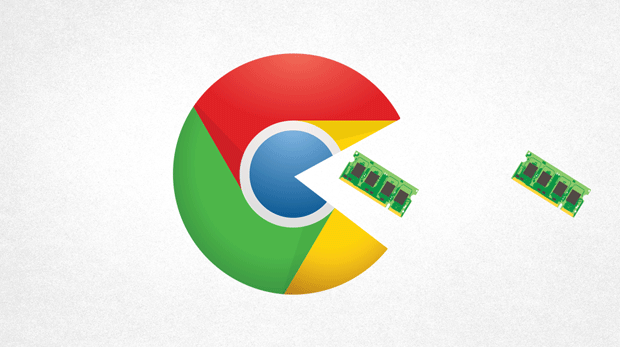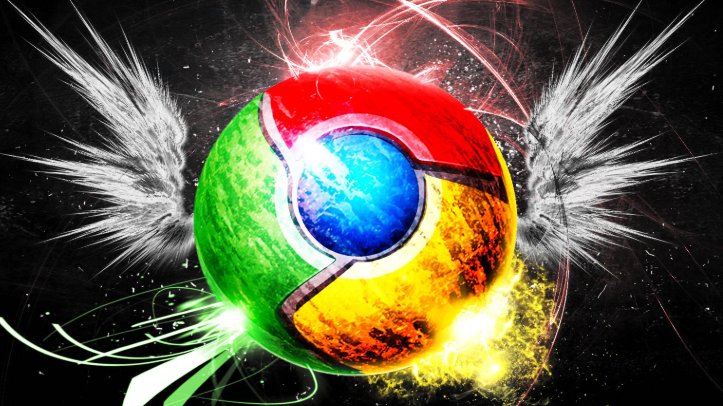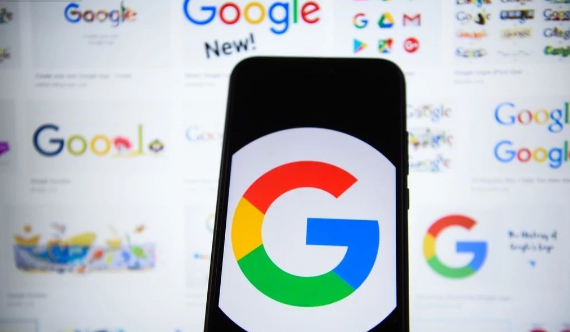首页 > Chrome浏览器插件冲突功能失效修复方案
Chrome浏览器插件冲突功能失效修复方案
时间:2025-08-05
来源:谷歌浏览器官网

进入扩展程序管理页面排查异常状态。在地址栏输入chrome://extensions/打开已安装插件列表,观察是否有红色错误标识或加载失败提示。优先尝试先禁用所有第三方扩展,然后逐个重新启用来定位冲突源,每次操作后刷新页面验证功能恢复情况。
执行基础环境更新与重置操作。点击地址栏的chrome://settings/help自动检测浏览器版本,安装所有挂起的更新补丁并重启程序。若网络连接不稳定可能导致插件无法正常通信,可切换不同网络环境测试或重启路由设备确保通畅性。
清理干扰性缓存数据。通过右上角菜单选择更多工具里的清除浏览数据选项,勾选全部时间的缓存图片、Cookie和其他网站数据进行深度清理。残留的过期凭证常会阻碍新插件加载,重置后的干净环境有助于恢复正常运行逻辑。
针对性处理单个插件配置问题。对于频繁出错的特定扩展,可点击其右下角的重置按钮恢复默认设置。若仍无法解决,建议完全卸载后从官方应用商店重新下载安装包,特别注意拖拽crx格式文件到浏览器时的授权弹窗需允许安装未知来源程序。
调整系统级权限设置提升兼容性。右键单击桌面快捷方式进入属性面板,在兼容性视图中勾选以管理员身份运行选项。此操作能增强部分需要高权限才能正常工作的工具类插件的稳定性,但仅推荐用于可信软件以避免安全风险。
检查并优化权限分配机制。打开目标插件的详情页面,仔细核对所需的各项权限是否已开启,特别是访问网页内容、读取浏览历史等核心功能授权。过度限制可能导致功能残缺,而冗余授权则存在隐私泄露隐患,需根据实际需求精准配置。
通过上述步骤的组合运用,用户能够有效解决Chrome浏览器因插件冲突导致的功能性故障。关键在于系统化排查扩展状态、更新环境、清理缓存等因素,优先实施操作简单且见效快的解决方案。